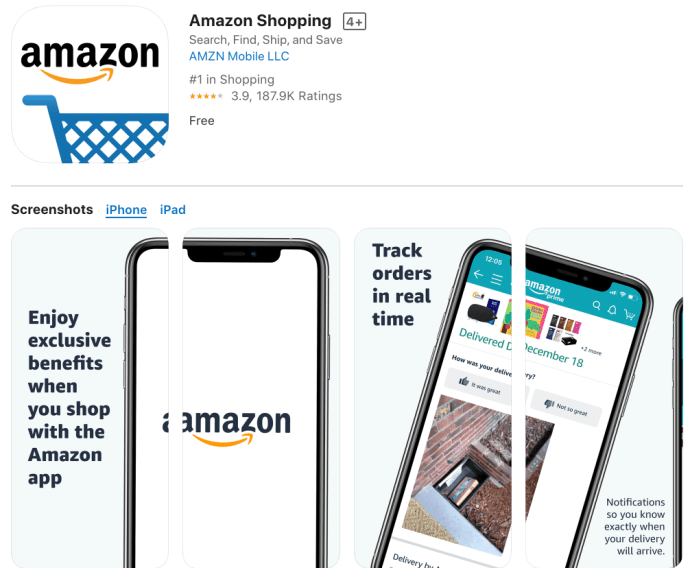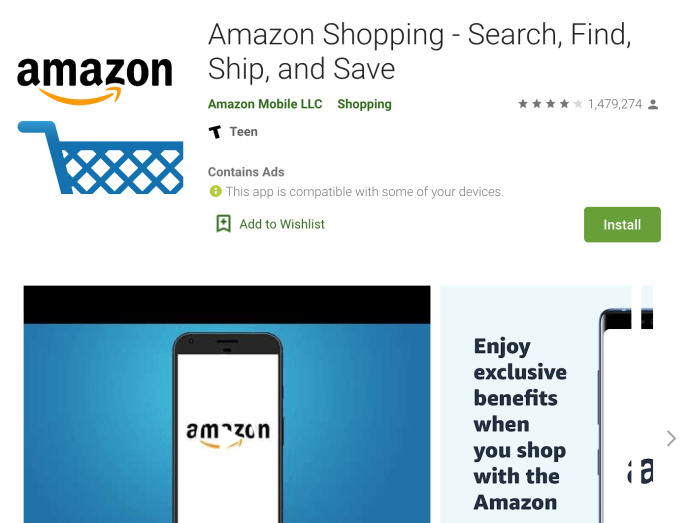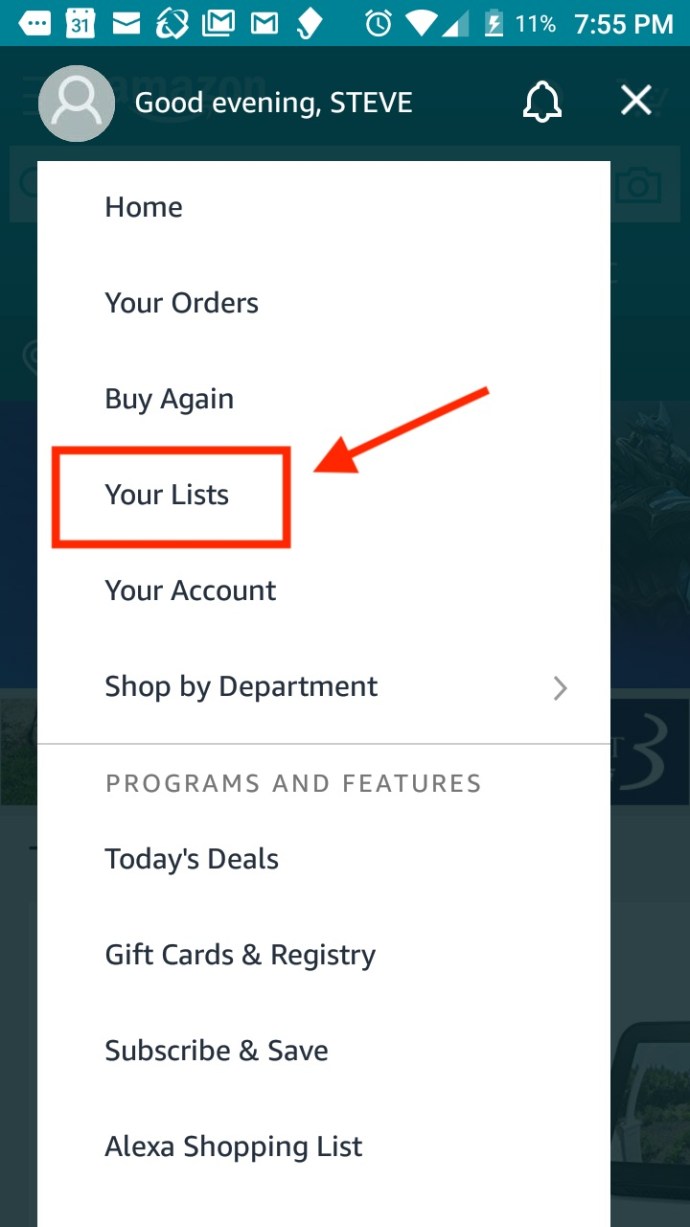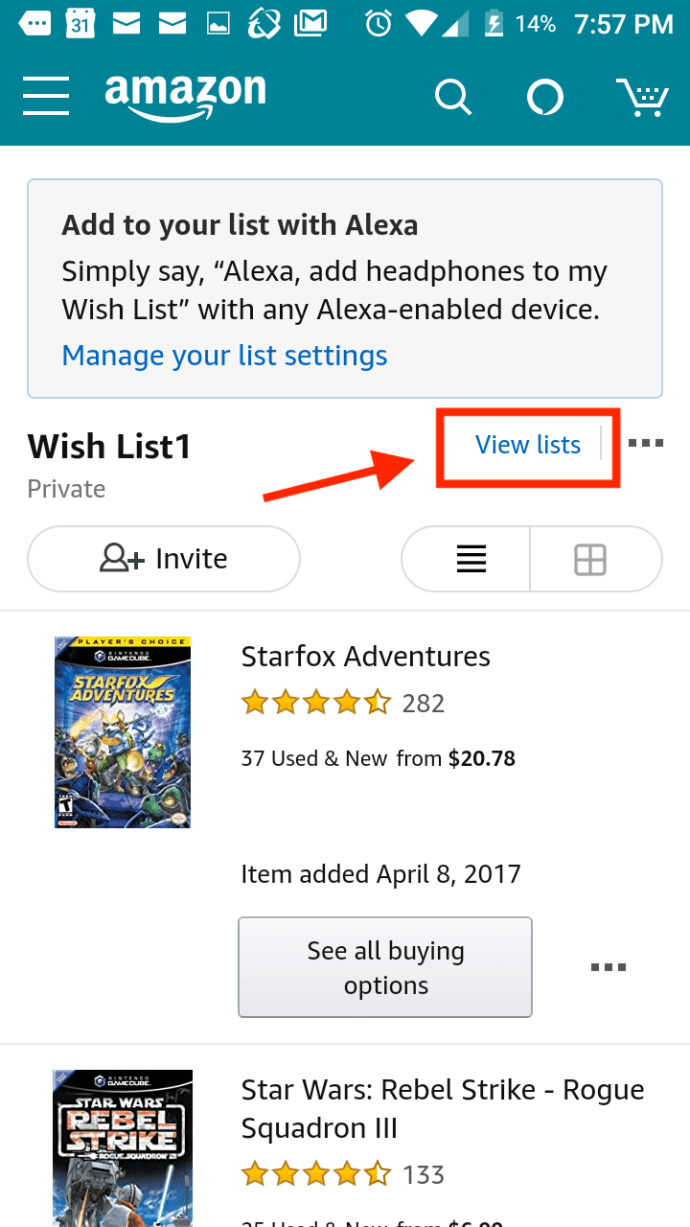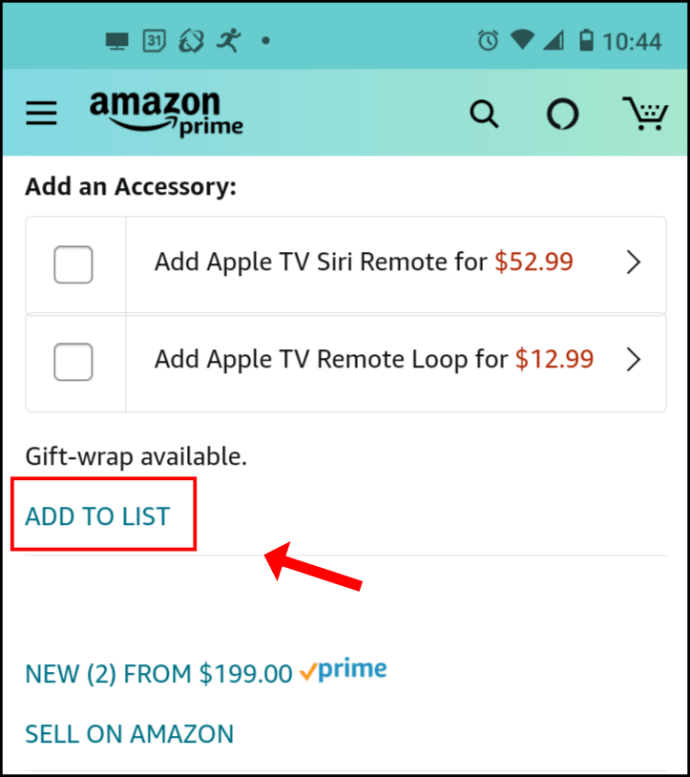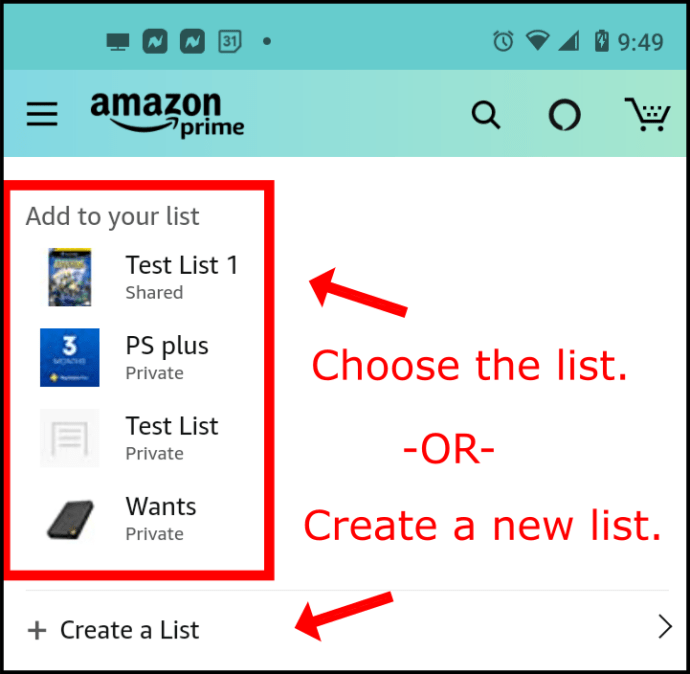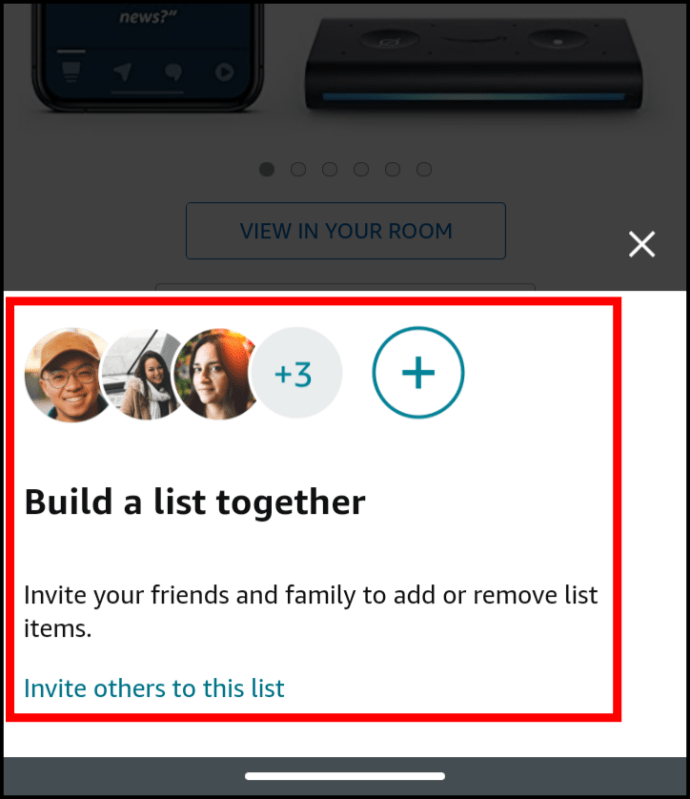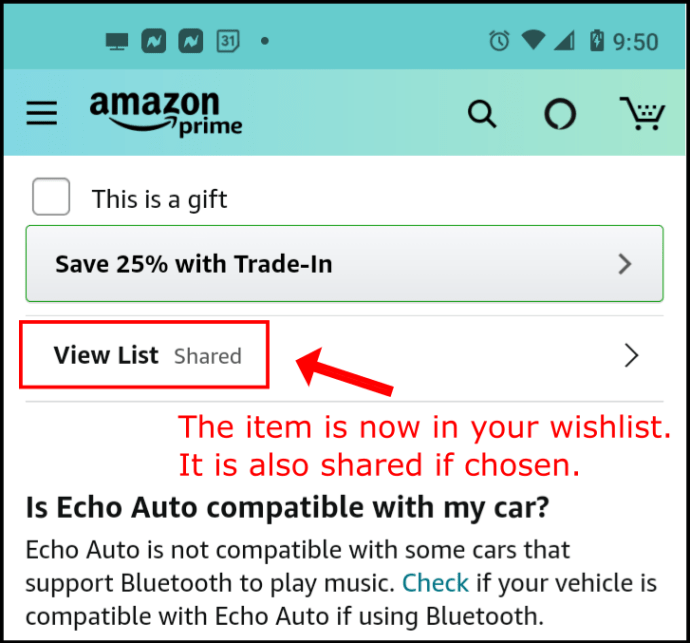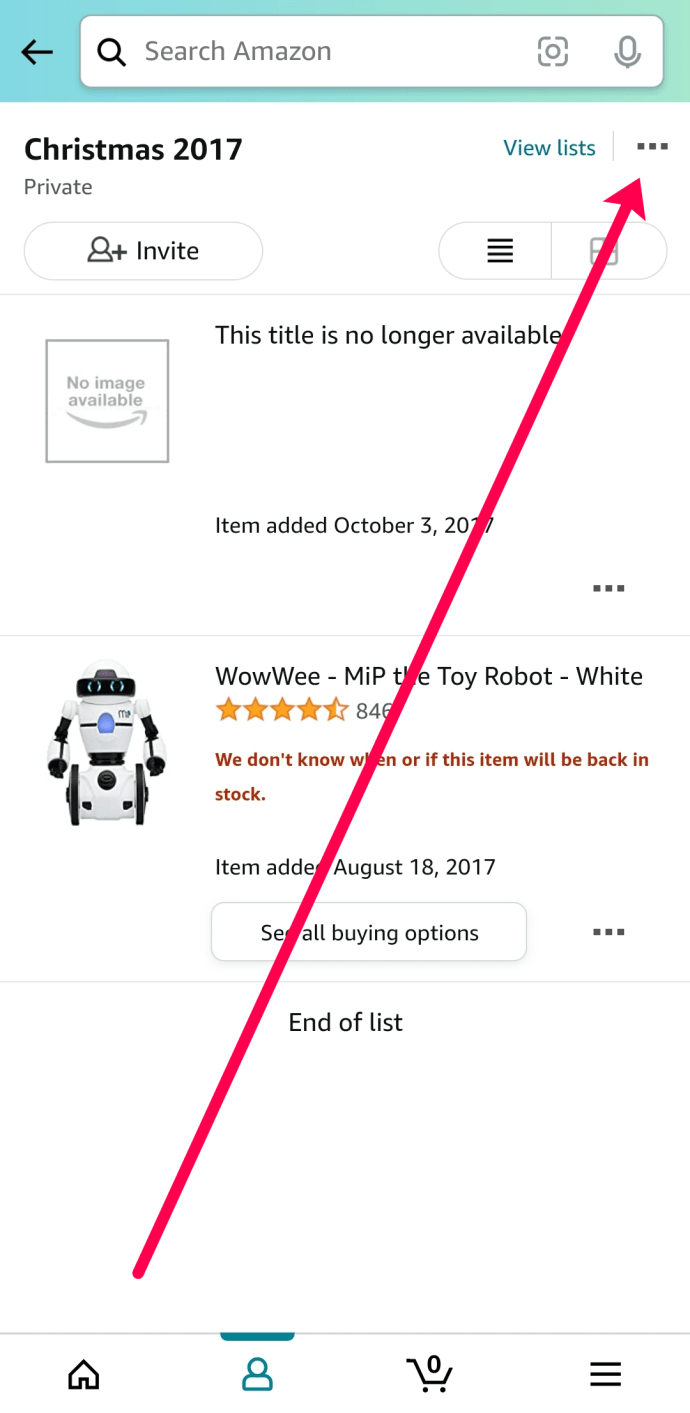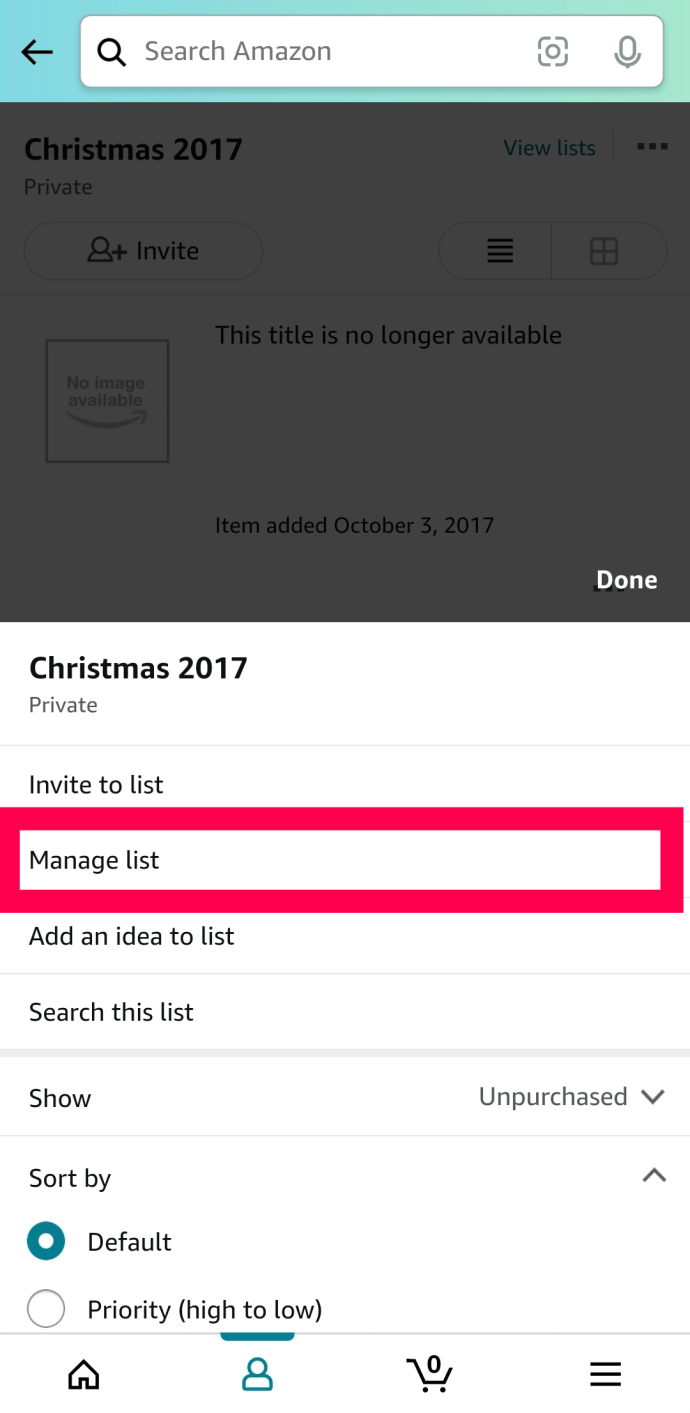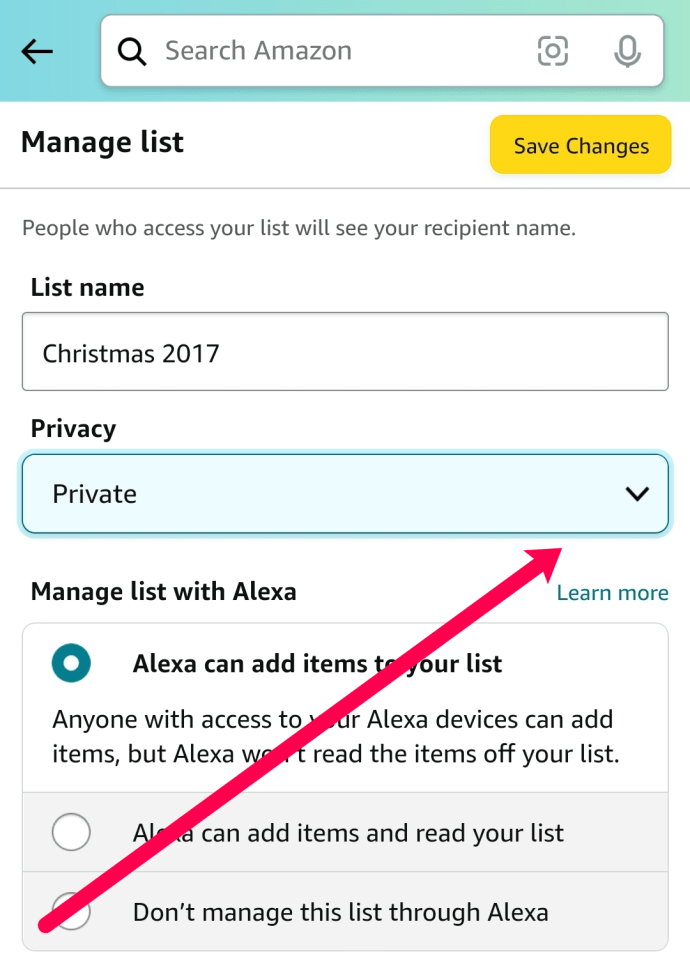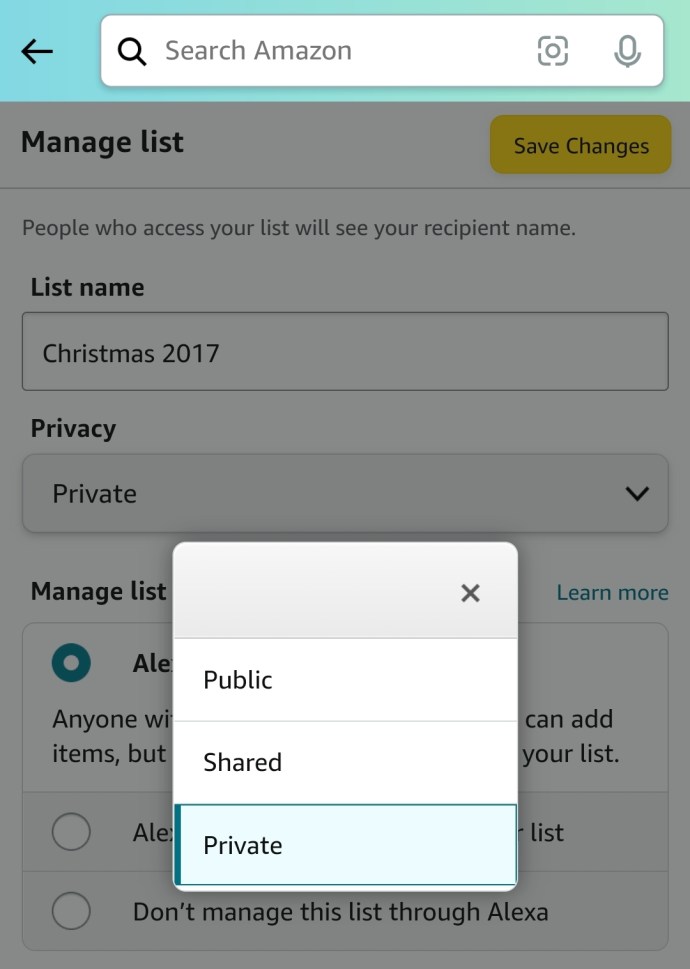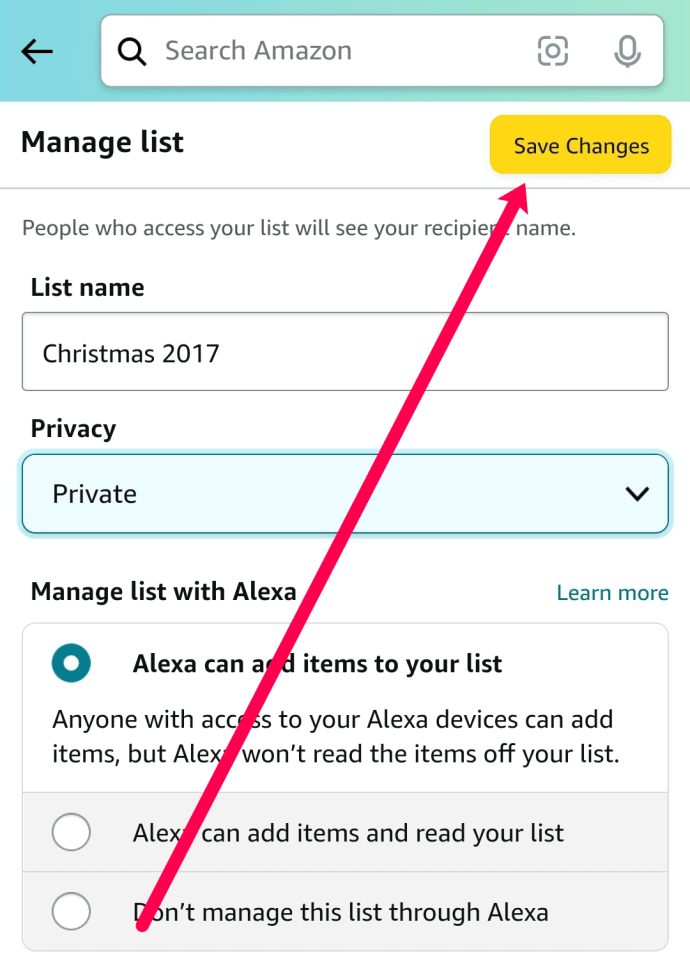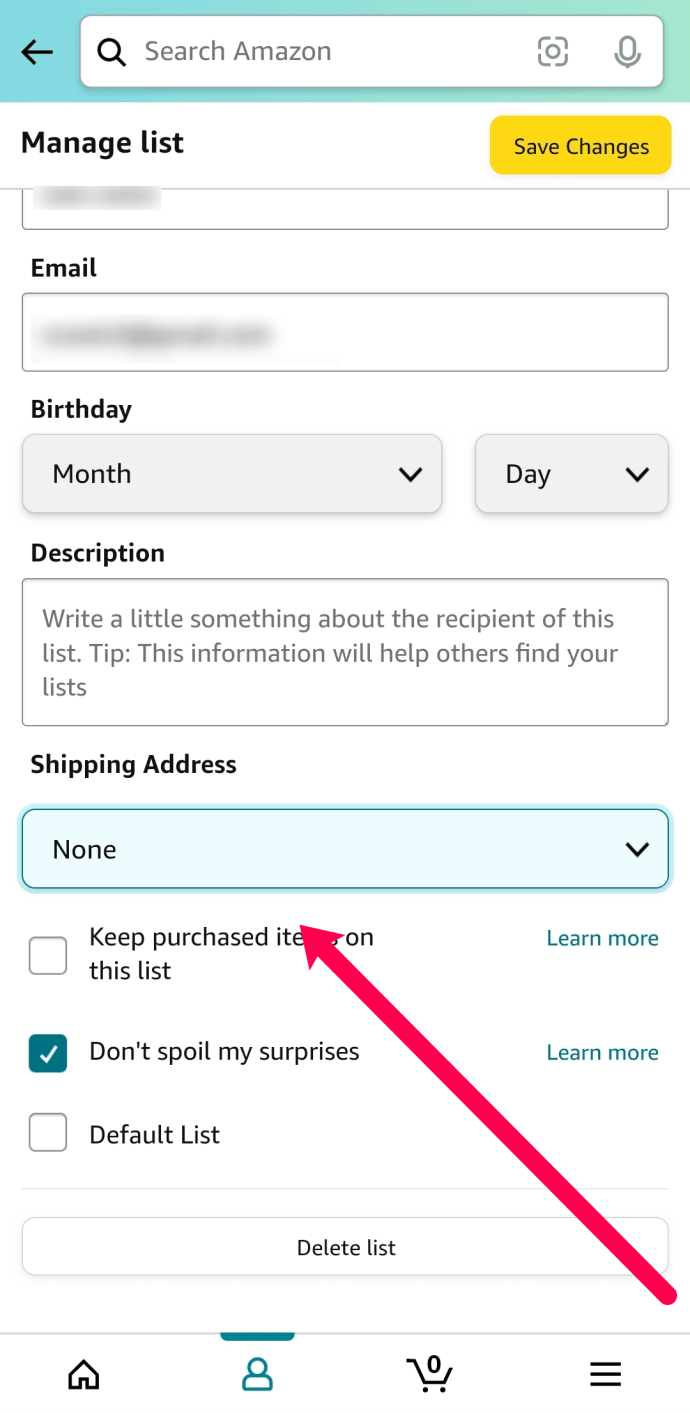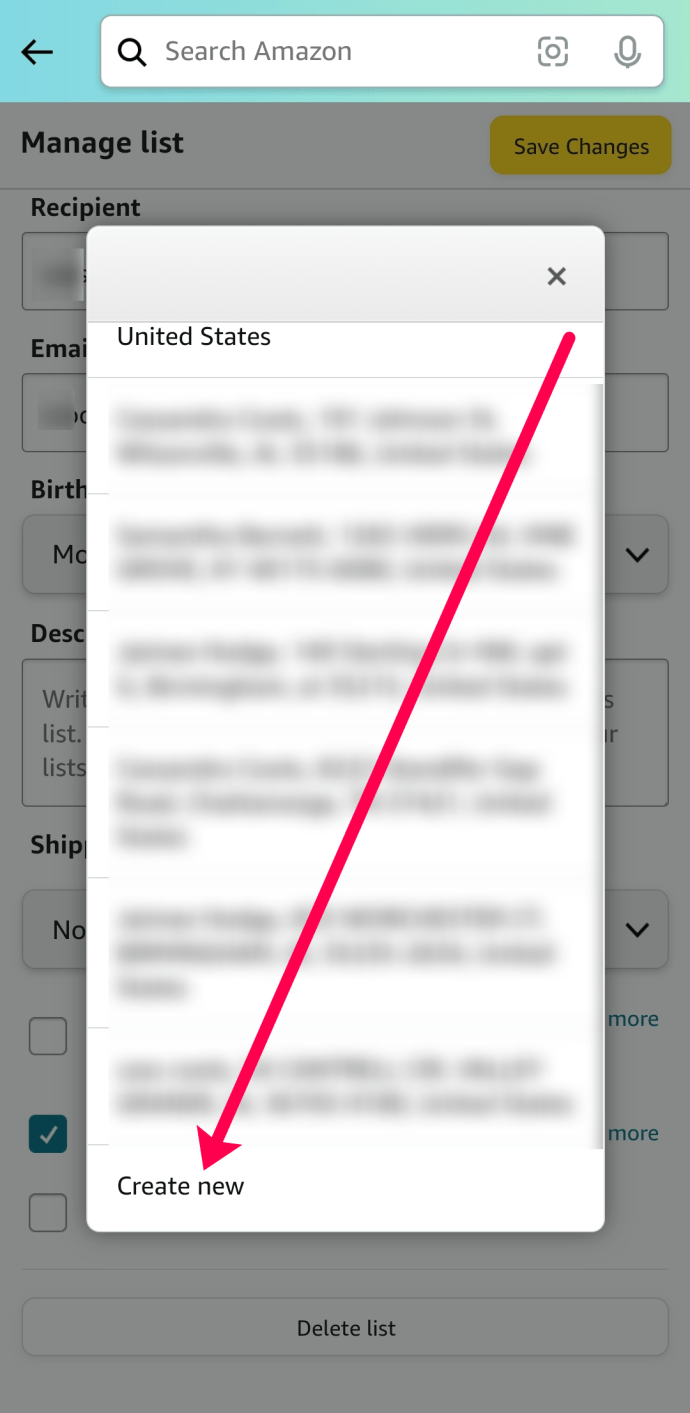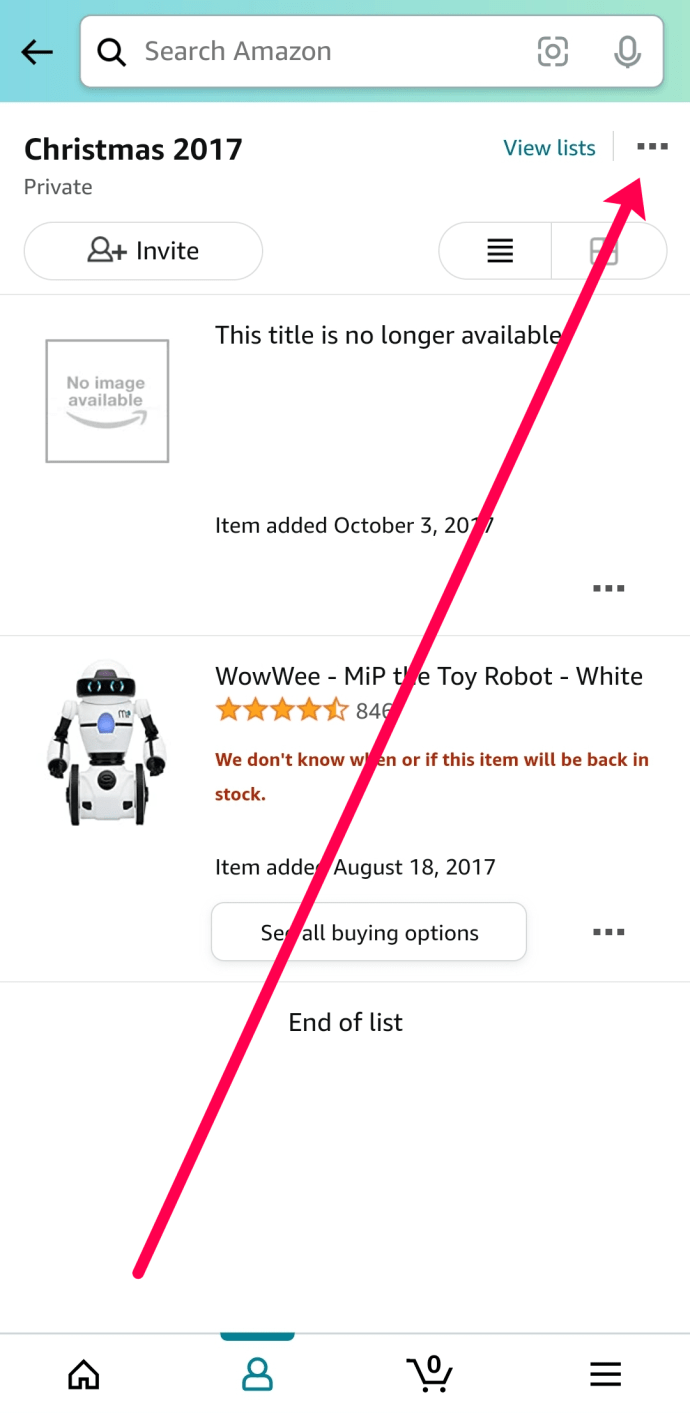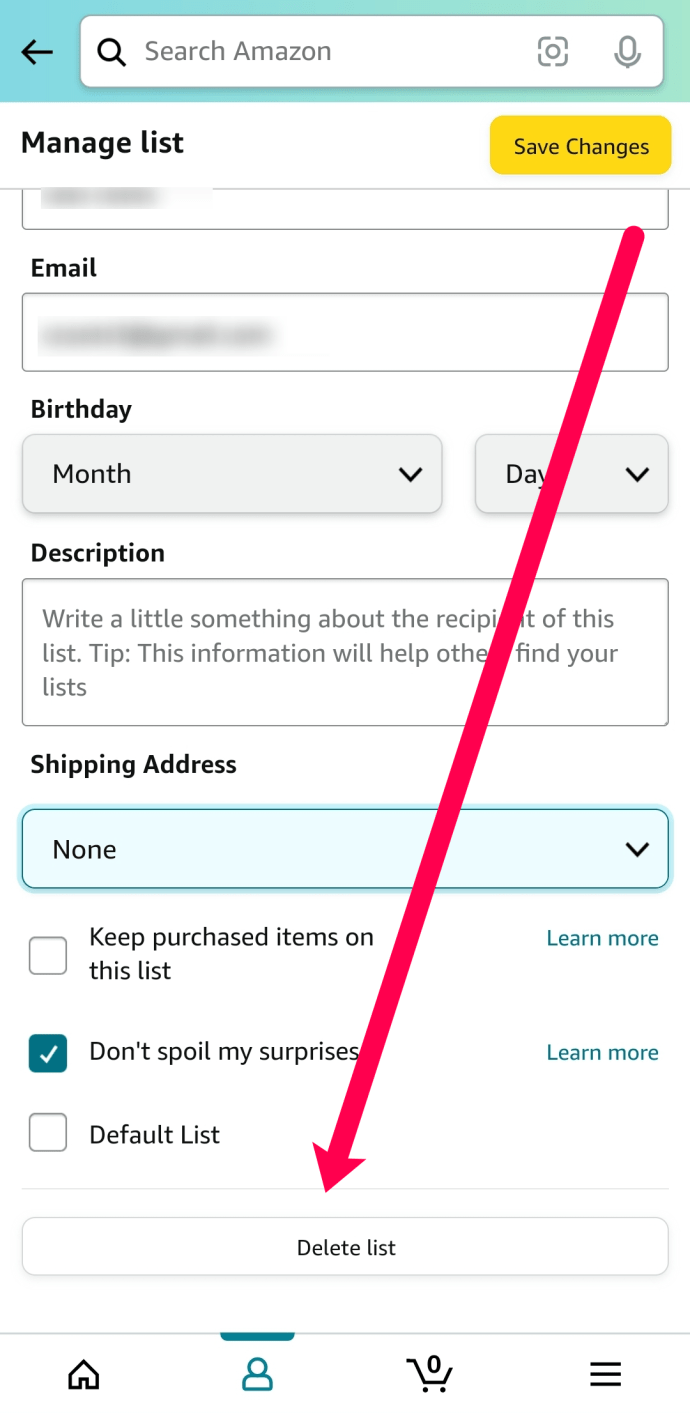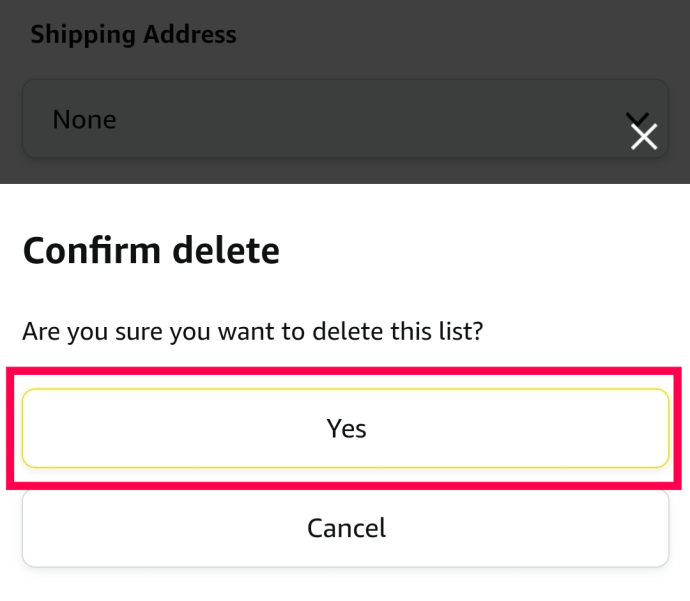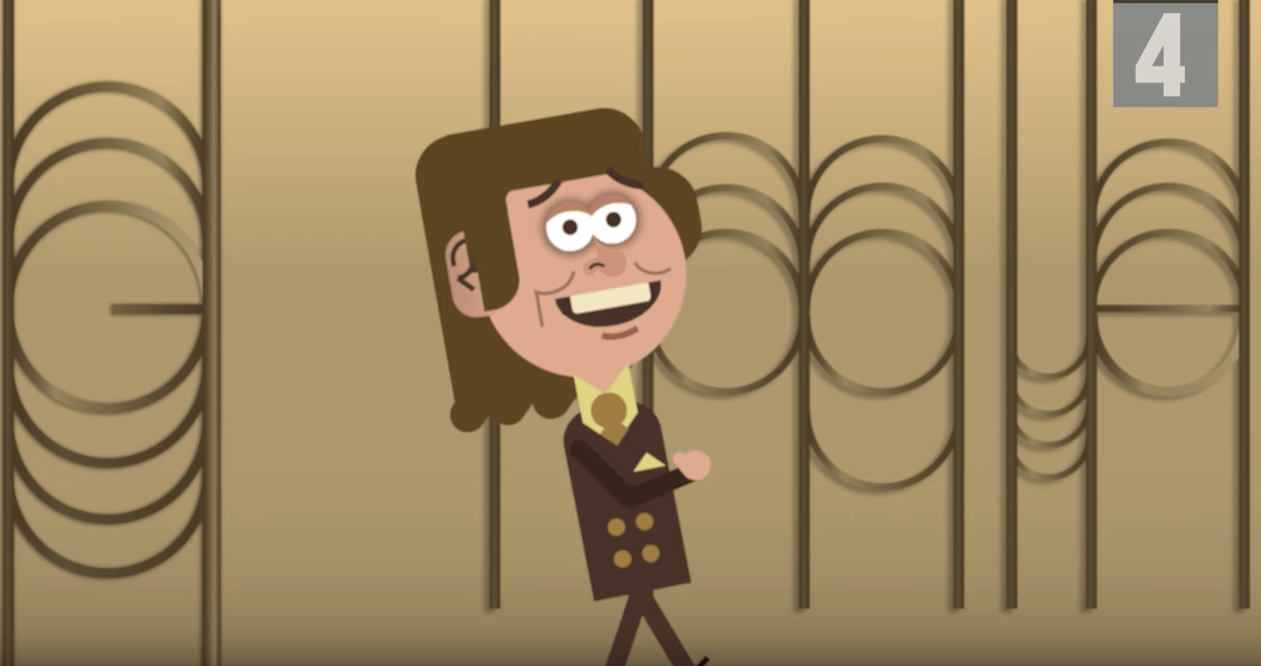Онлайн-список бажань – це спосіб зберігати продукти чи послуги, які ви хотіли б придбати в майбутньому. Мої списки є однією з найкращих функцій на Amazon, і спочатку вона називалася Amazon Wishlist.
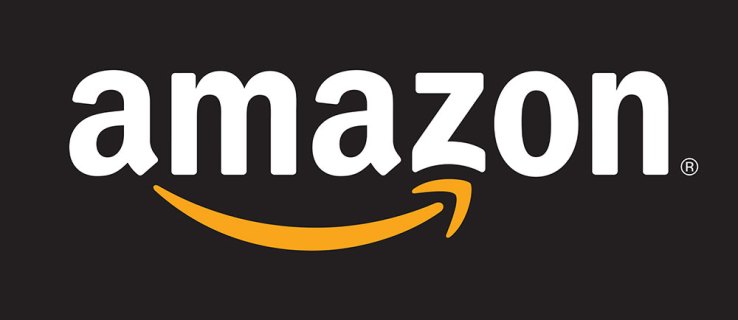
Списки забезпечують легке посилання на елементи, які ви хочете. Продукти додаються одним натисканням кнопки. Використовуйте його, щоб нагадати собі про майбутні покупки або поділитися ним з іншими. Спільний доступ чудово підходить для реєстрів і днів народження. Ось більше про функціональні можливості та про те, як максимально використовувати їх за допомогою програми Amazon.
Як створити список бажань
Перш ніж додати елементи до списку бажань, вам спочатку потрібно його створити. Для цього виконайте такі дії:
- Завантажте та встановіть Додаток Amazon для iOS/Android або перевірте наявність оновлень, а потім відкрийте програму.
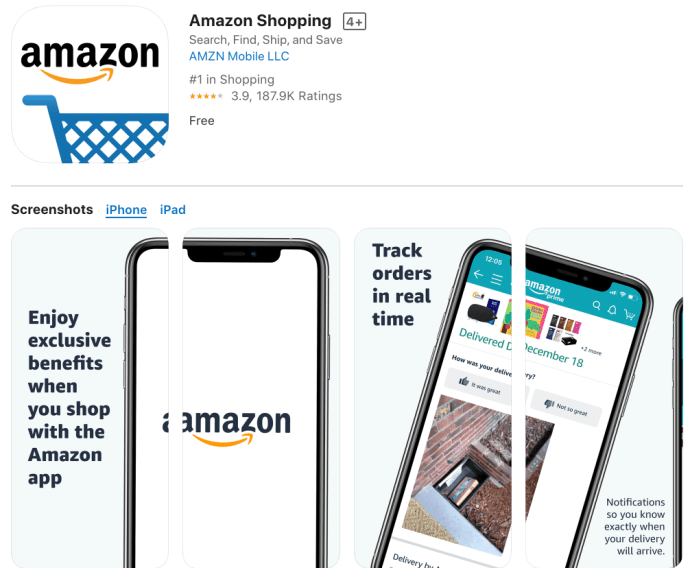
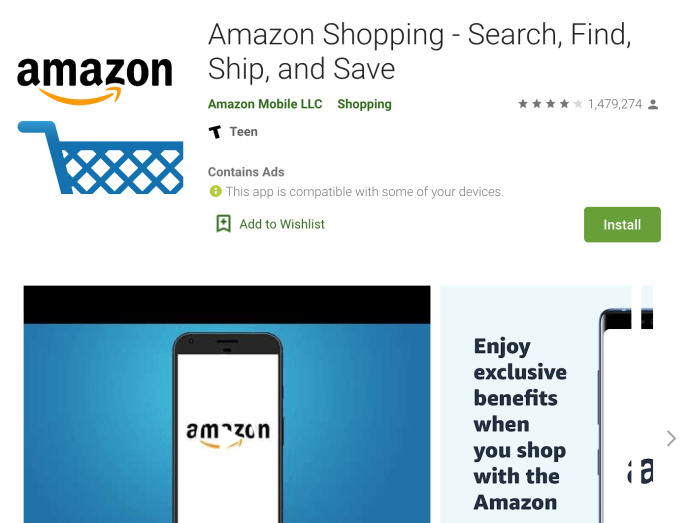
- На домашній сторінці торкніться значка з трьома рядками та виберіть “Ваші списки“ з меню.
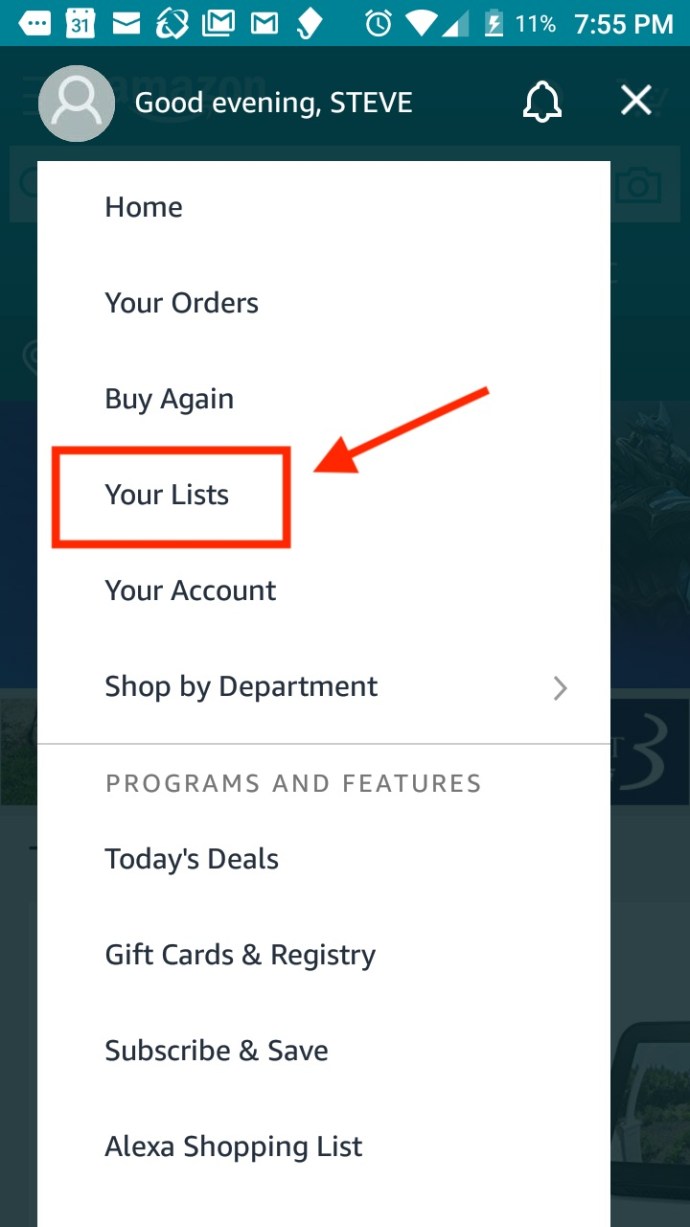
- Натисніть на «Переглянути списки» до верхнього правого розділу.
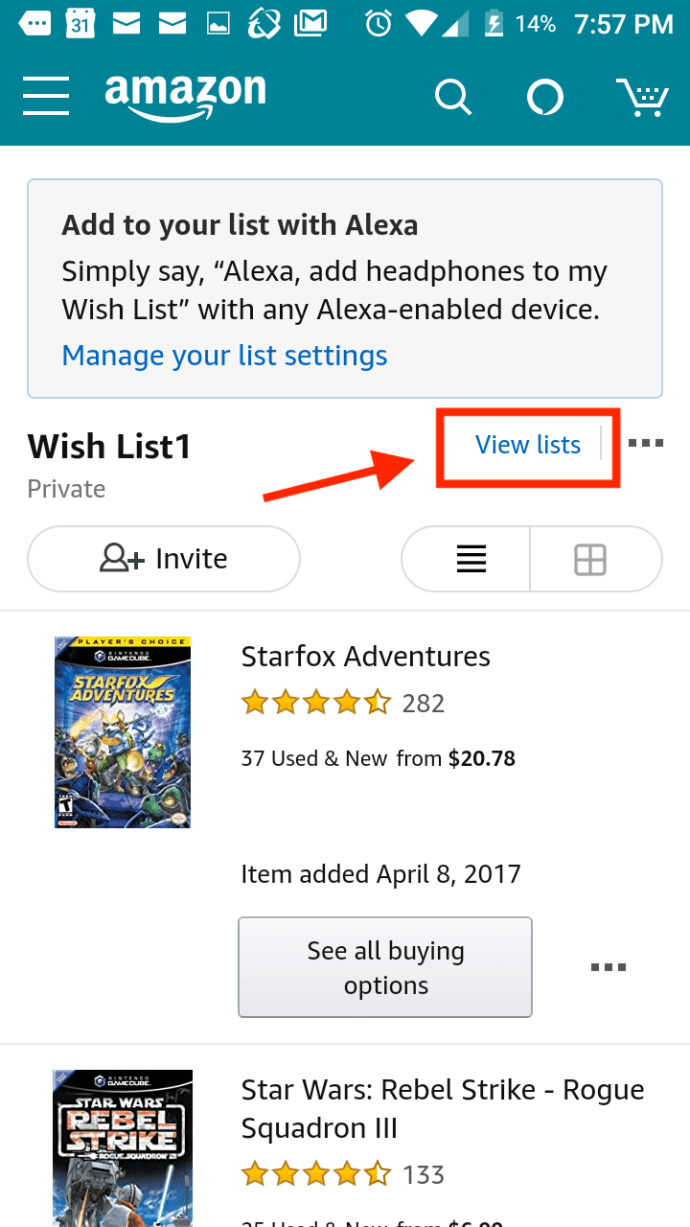
- Виберіть «Створити список» до верхнього правого розділу. Створіть назву для нового списку побажань Amazon і натисніть «Створити список».

Як додати елементи до «Мої списки» (списки побажань Amazon)
Після завершення наведених вище кроків створення списку бажань ви можете додавати елементи до списку під час перегляду продуктів або покупок.
- На сторінці елемента прокрутіть униз і торкніться "ДОДАТИ ДО СПИСКУ."
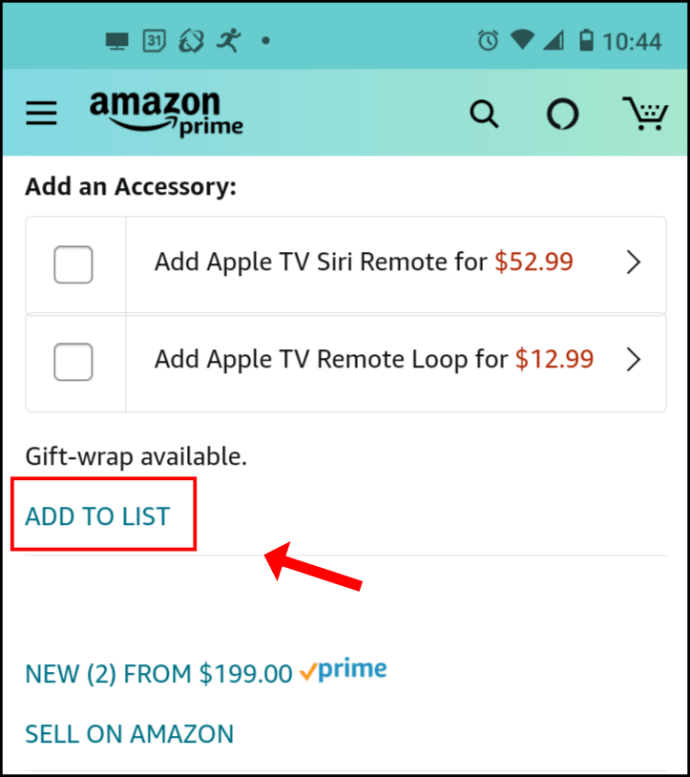
- Виберіть потрібний список або створіть новий.
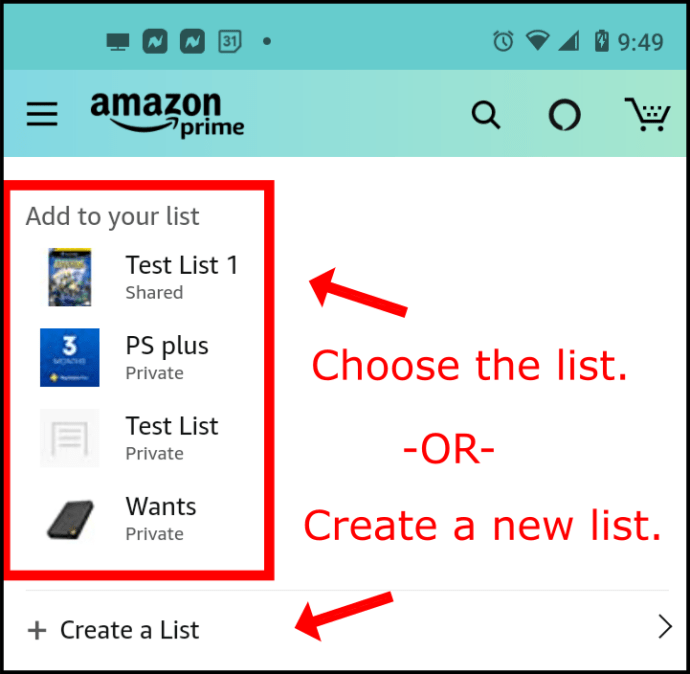
- Якщо з’явиться спливаюче вікно «Запросити інших», виберіть опцію або торкніться великого значка закриття "X" значок.
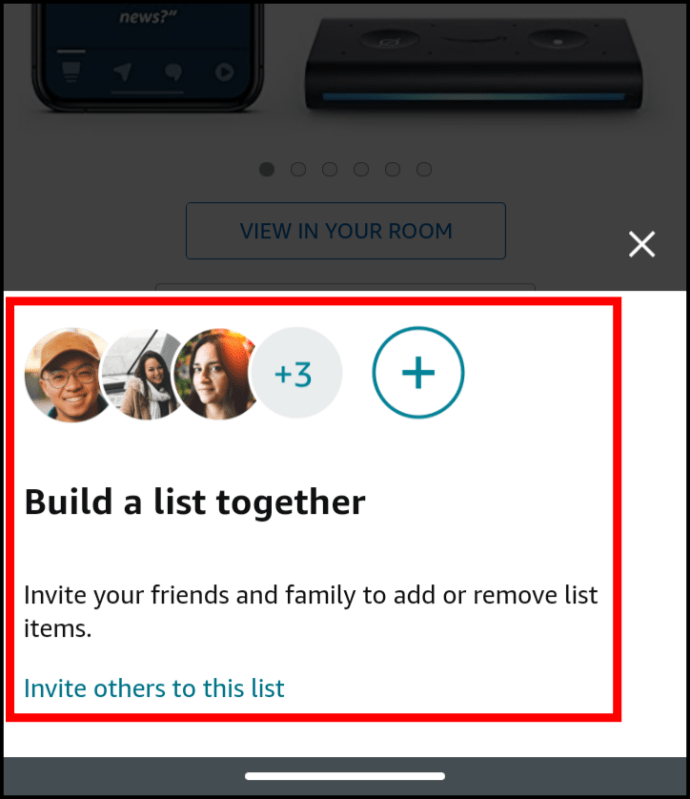
- Тепер елемент збережено у вибраному вами списку побажань і доступний іншим, якщо ви дозволили цю опцію.
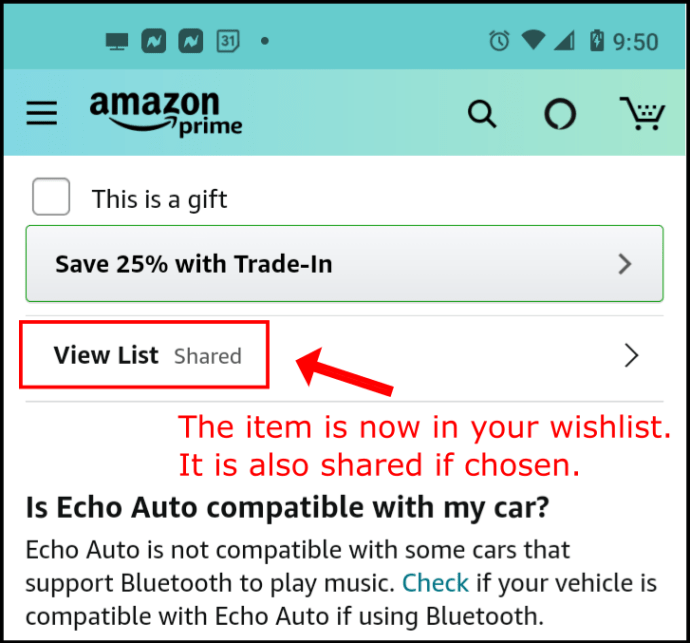
Ви також можете видалити старі списки, переглядаючи їх за наведеними вище інструкціями. Цей додатковий крок забезпечує кращу організацію, менше безладу та меншу плутанину під час роботи зі списками Amazon.
Як керувати списками побажань Amazon
Тепер, коли ви створили та додали елементи до свого списку Amazon, настав час дізнатися, як модерувати свій список. Ви можете змінити конфіденційність, видалити застарілі списки тощо.
Як керувати конфіденційністю списку бажань
Однією з чудових переваг у списках побажань Amazon є те, що ви можете поділитися ними зі світом, близькими друзями або залишити їх приватними. Ось як керувати конфіденційністю ваших списків бажань:
- Перейдіть до відповідного списку, виконавши ті самі дії, що й вище. Потім натисніть на три горизонтальні точки у верхньому правому куті.
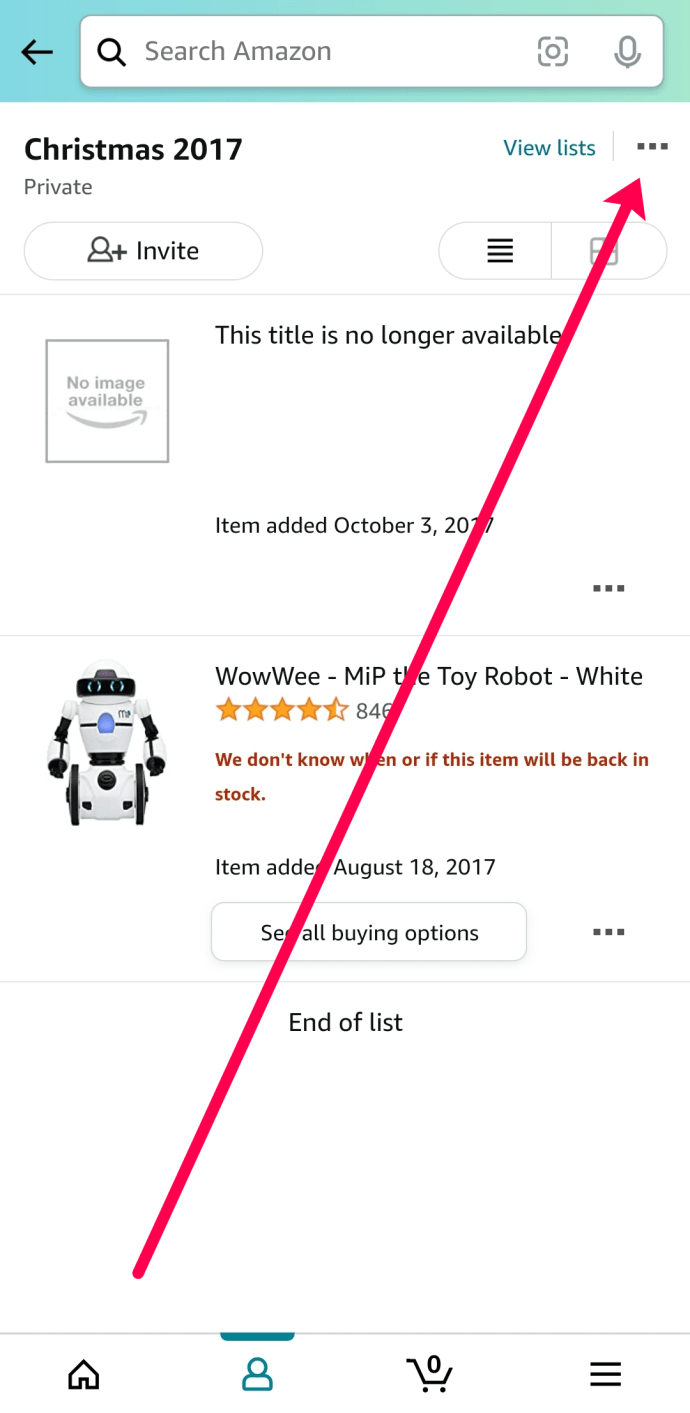
- Далі натисніть на Керувати списком.
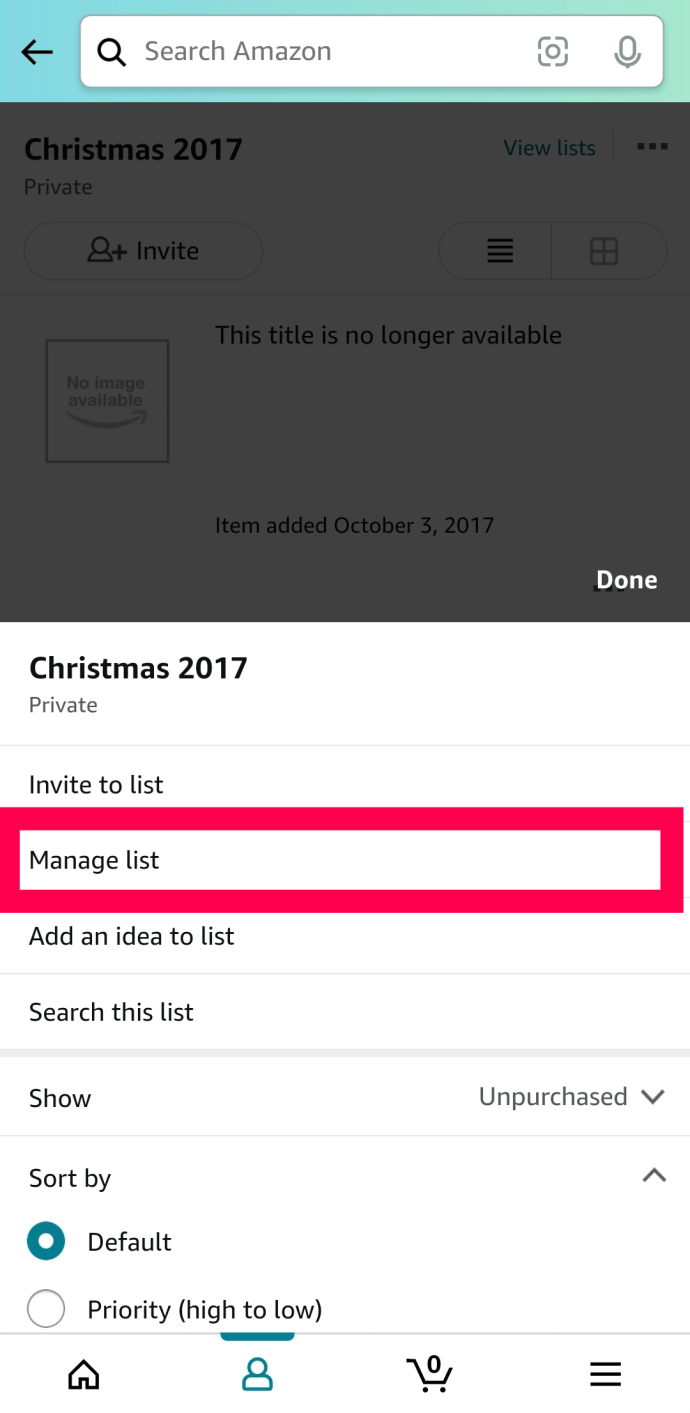
- Торкніться Конфіденційність щоб отримати доступ до спадного меню.
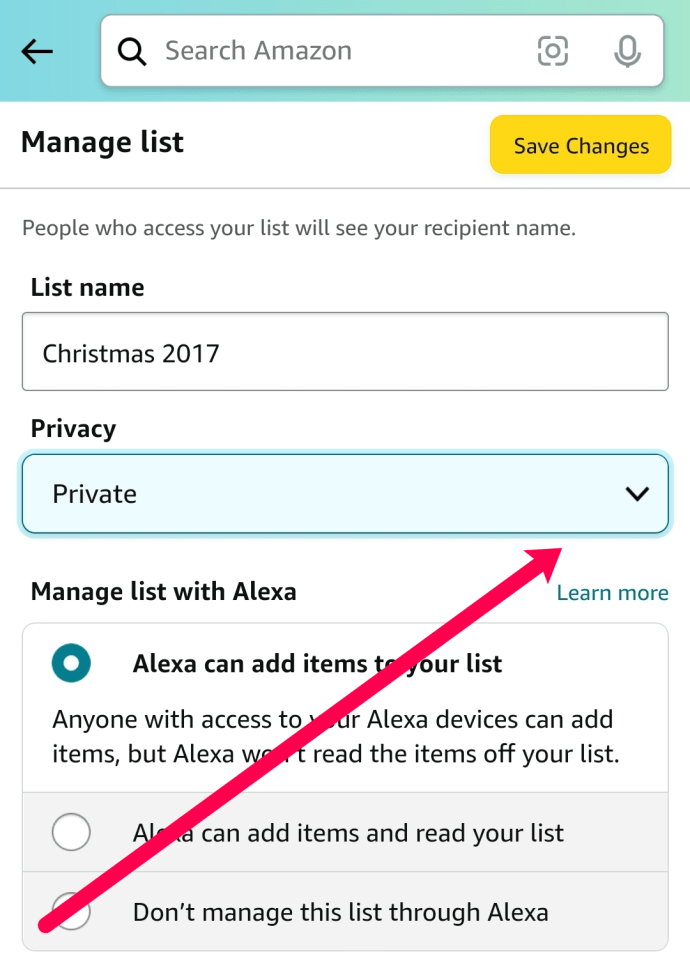
- Виберіть Громадський, Спільний, або Приватний.
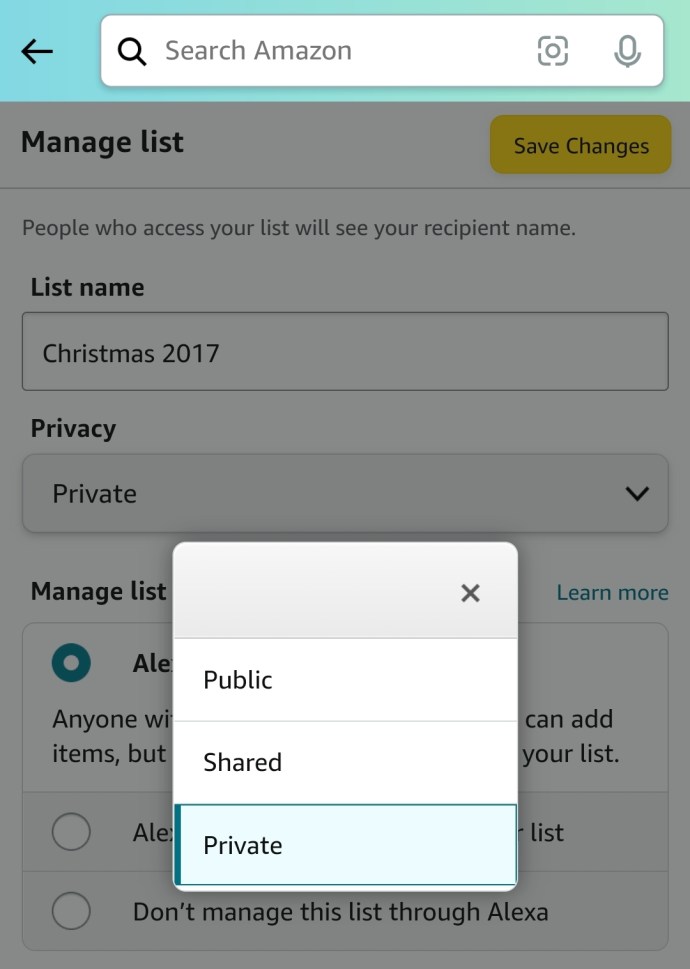
- Натисніть на Зберегти зміни у верхньому правому куті після виконання кроків.
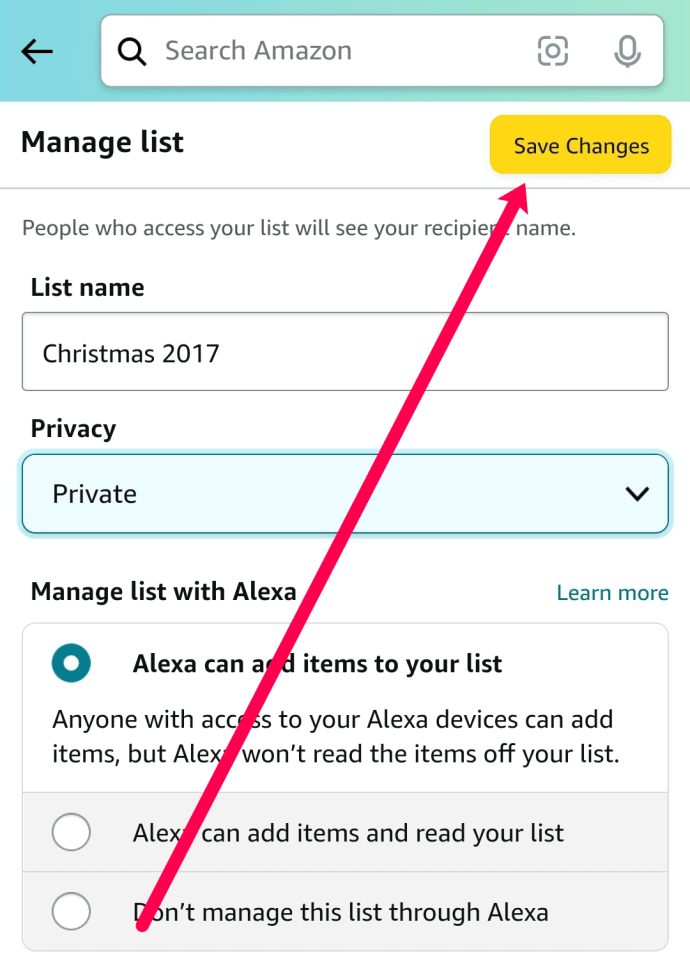
Ось короткий опис того, що робить кожен варіант:
- Громадський – Публічний список дозволяє будь-кому і кожному переглядати предмети, які ви хотіли б придбати. Якщо у вас є реєстр немовлят, весільний реєстр або ви влияєте на соцмережі з шанувальниками, які люблять надсилати ваші подарунки, це шлях.
- Спільний – Спільний список ідеально підходить для людей, у яких є невелика група вибраних друзів і сім’ї, які хочуть купити вам речі з вашого списку. Ви можете використовувати Поділіться посилання, щоб зробити список доступним для перегляду іншим людям.
- Приватний – Приватний список доступний лише вам (і тим, хто має доступ до вашого облікового запису Amazon).
Контроль конфіденційності ваших списків є чудовим інструментом для всіх користувачів Amazon.
Як керувати адресою доставки
Можливо, ви створили список і перемістили, або вам потрібно надіслати елементи кудись, крім адреси за умовчанням вашого облікового запису. На щастя, в додатку Amazon легко керувати адресою доставки. Ось як:
- Перегляньте свій список, торкніться трьох горизонтальних крапок і виберіть Керувати списком так само, як ми зробили вище.
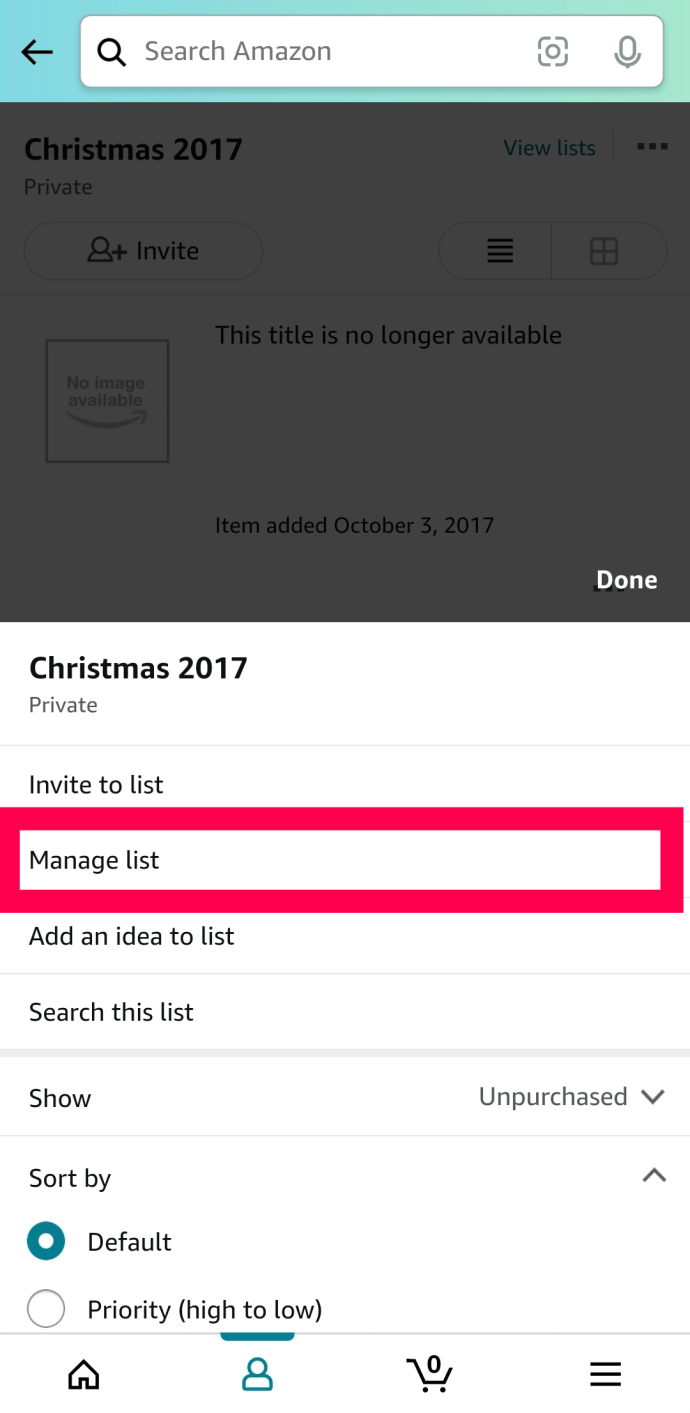
- Прокрутіть сторінку вниз і знайдіть Адреса доставки заголовок. Якраз під ним знаходиться спадне меню. Торкніться його.
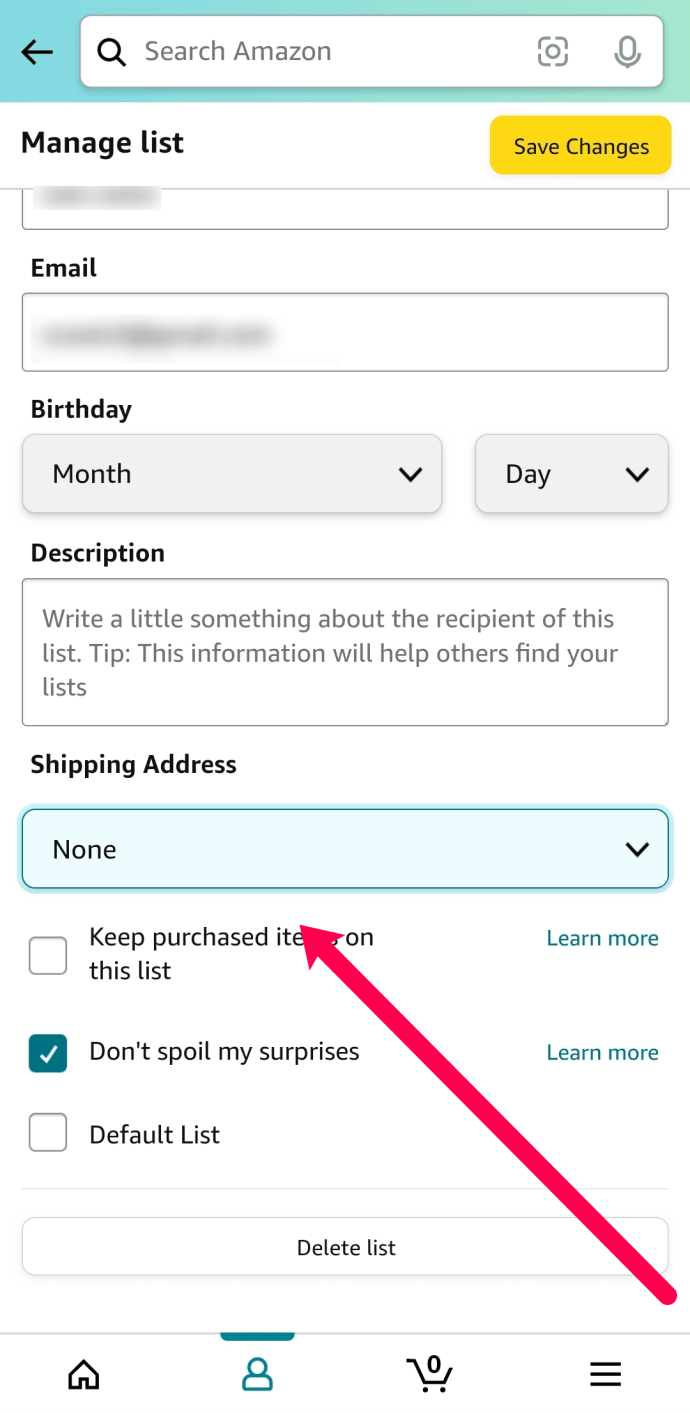
- Виберіть одну з адрес у списку або виберіть Створити новий щоб додати нову адресу.
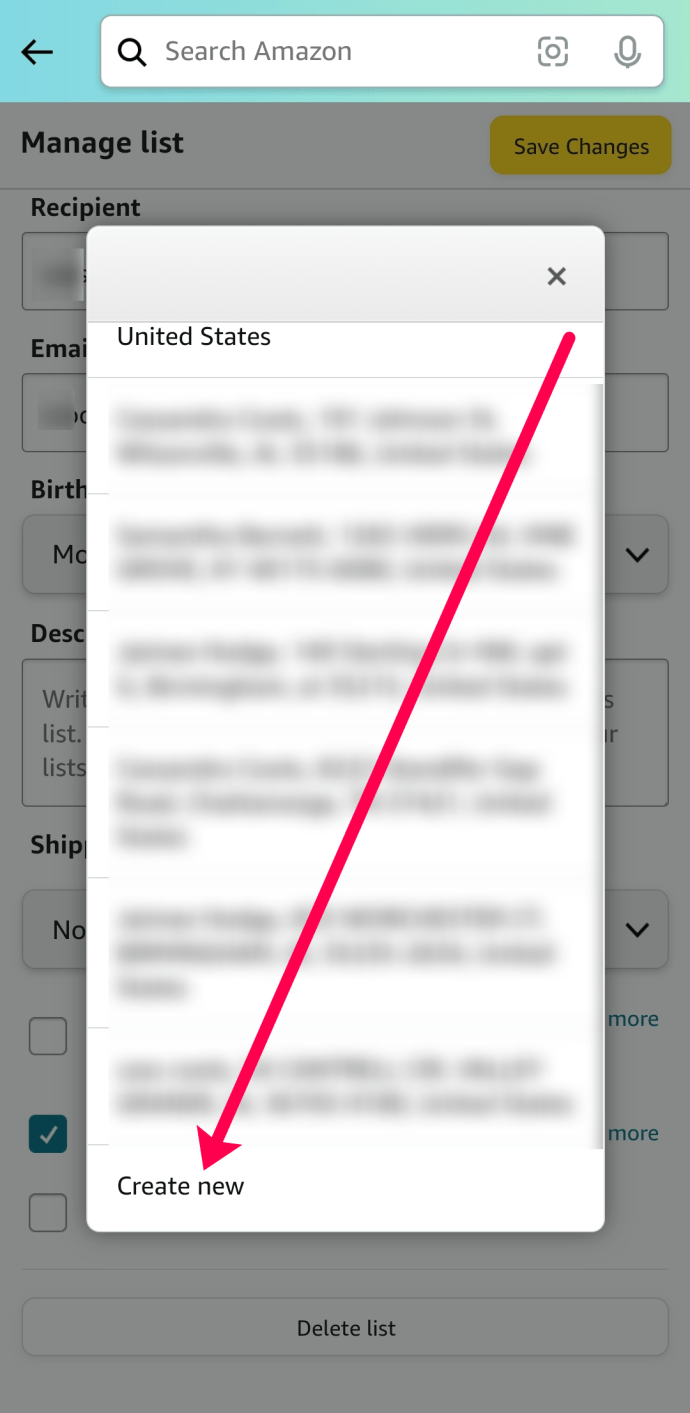
- Якщо ви вирішили додати нову адресу, введіть адресу та збережіть її. Потім переконайтеся, що він виділено, перш ніж продовжити.
Як видалити список Amazon
І останнє, але не менш важливе, ми покажемо вам, як видалити список із вашого облікового запису Amazon. Якщо у вашому обліковому записі Amazon є старі або застарілі списки, виконайте такі дії, щоб видалити їх:
- Виконуючи ті самі дії, що й вище, перейдіть до Керувати сторінку списку, з яким ви працюєте.
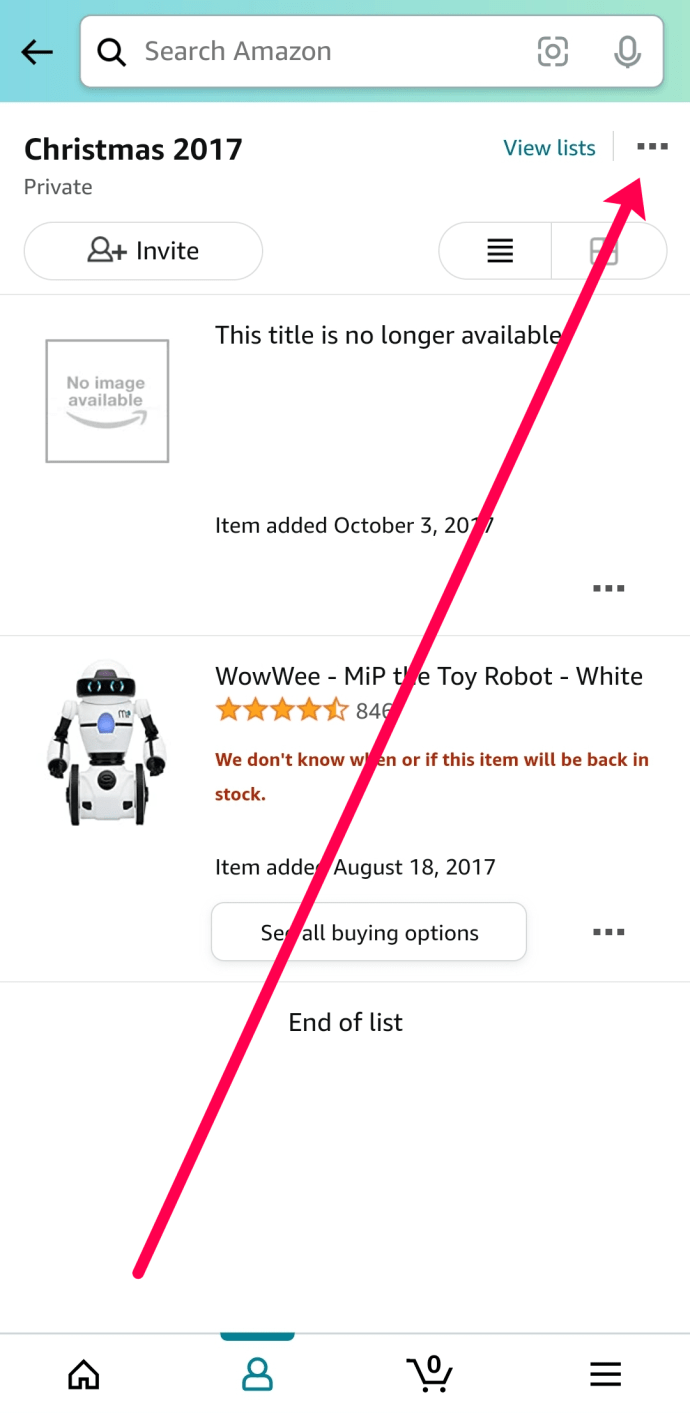
- Прокрутіть сторінку донизу та натисніть Видалити список.
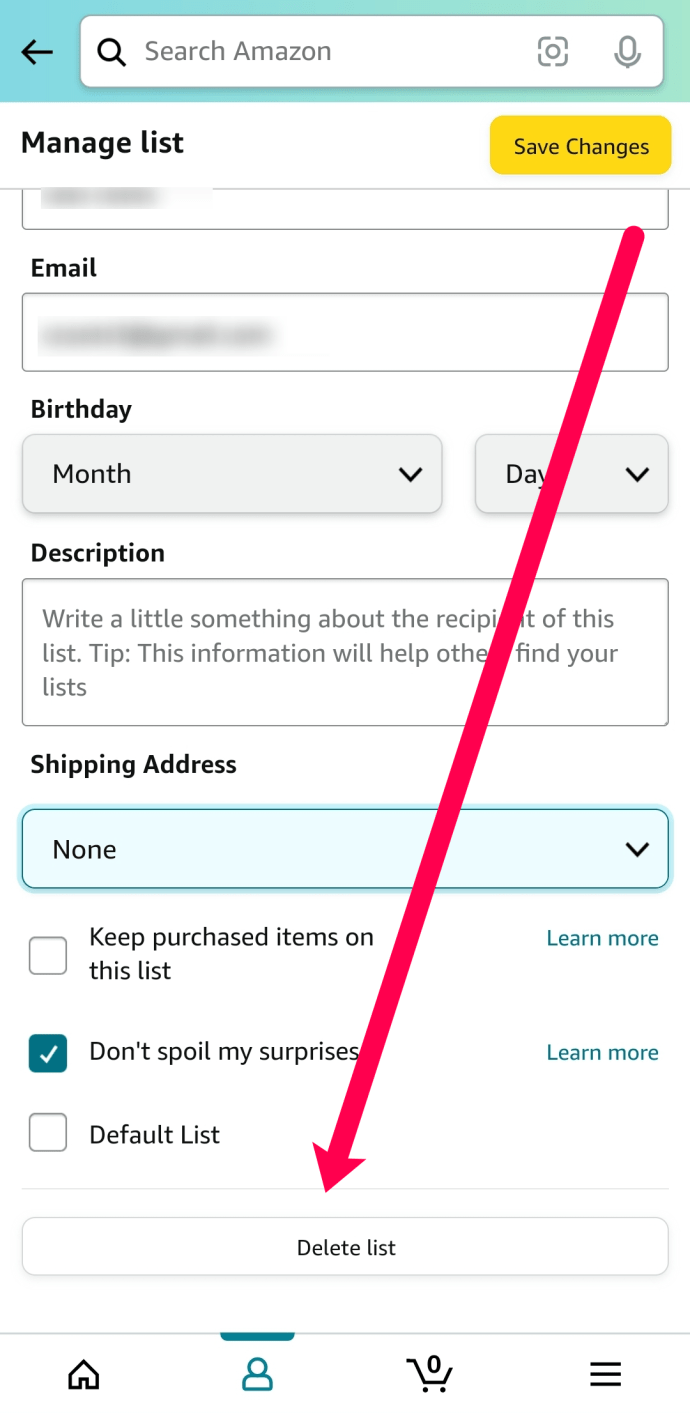
- Підтвердьте, що ви хочете видалити список, натиснувши Так у спливаючому вікні.
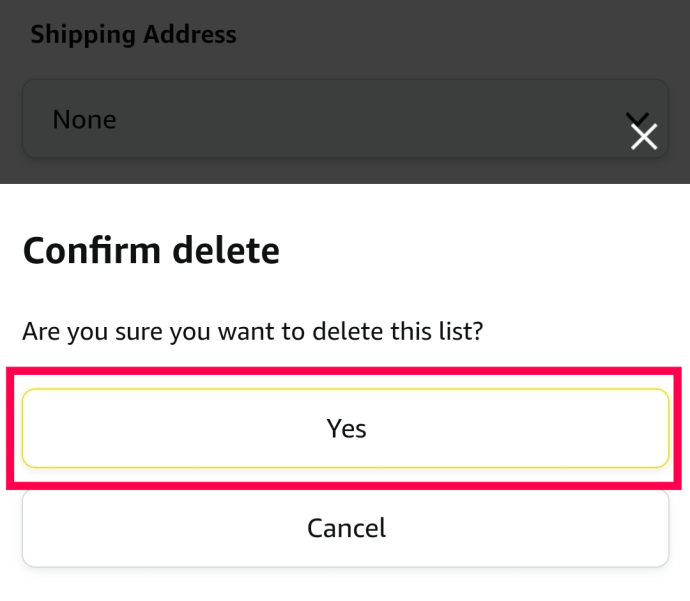
Питання що часто задаються
Ось ще кілька відповідей на ваші запитання щодо списків побажань Amazon.
Як поділитися своїм списком побажань?
Функція списку Amazon виходить за рамки відстеження речей, які вам потрібні або потрібні. Ви також можете поділитися списками з іншими людьми. Коли ви ділитеся списком з іншою особою, вона може придбати товари та доставити їх безпосередньо за адресою, яку ви вказали, дотримуючись інструкцій вище.
Щоб поділитися своїм списком Amazon з іншою людиною, зробіть це:
1. Перейдіть до списку, яким ви хочете поділитися. Потім торкніться опції + Запросити у верхньому лівому куті.

2. Натисніть «Тільки перегляд», щоб поділитися списком без дозволу редагування. Або перегляньте та відредагуйте, щоб дозволити іншим вносити зміни до вашого списку.
3. Торкніться однієї з доступних опцій у спливаючому вікні. Ви можете скопіювати посилання та поділитися ним будь-де або скористатися одним із попередньо вибраних параметрів, щоб швидко надіслати текст або електронний лист.

На щастя, ви можете поділитися приватним списком з вибраними користувачами.